Perbaiki Layar Biru RDR_FILE_SYSTEM di Windows 10
Sebagian besar Blue Screen of Deaths terjadi karena driver. Itu bisa terjadi ketika Anda memperbarui driver yang ada ke versi terbaru, atau ketika Anda berencana untuk meningkatkan ke pembaruan fitur Windows 10 berikutnya . Salah satu masalah tersebut adalah RDR FILE SYSTEM Blue Screen pada Windows 10 , dan dalam posting ini, kami akan membagikan beberapa solusi untuk masalah tersebut. Anda akan memerlukan izin admin untuk menyelesaikan masalah ini.
The RDR_FILE_SYSTEM bug check has a value of 0x00000027. This indicates that a problem occurred in the SMB redirector file system.
Masalah ini terjadi karena driver Redirected Drive Buffering SubSystem ( Rdbss.sys ), yang merupakan pengandar sistem berkas mode kernel.
Salah satu kemungkinan penyebab pemeriksaan bug ini adalah penipisan memori kumpulan nonpaged. Jika memori kumpulan nonpaged benar-benar habis, kesalahan ini dapat menghentikan sistem. Namun, selama proses pengindeksan, jika jumlah memori kumpulan nonpaged yang tersedia sangat rendah, pengandar mode kernel lain yang memerlukan memori kumpulan nonpaged juga dapat memicu kesalahan ini.
Perbaiki Layar Biru RDR_FILE_SYSTEM
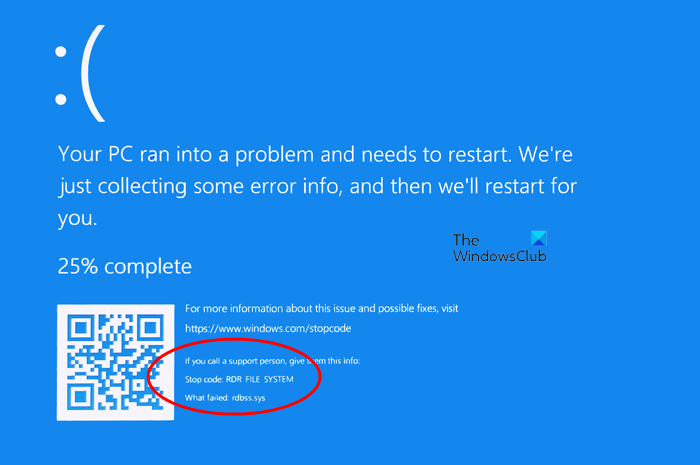
Kesalahan SISTEM FILE RDR(RDR FILE SYSTEM) terjadi ketika ada sesuatu yang mengganggu driver tampilan. Anda dapat mengikuti langkah-langkah ini satu per satu, dan pastikan untuk memeriksa apakah masalah telah teratasi setelah setiap solusi yang ditawarkan.
- Perbarui atau Kembalikan Driver Tampilan
- Periksa(Check) Perangkat Lunak yang Baru Diinstal(Recently Installed Software)
- Jalankan Alat DISM
- Jalankan tes Memori
- Tambahkan(Add) memori fisik baru ke komputer.
Anda akan memerlukan hak administrator untuk melakukan pemecahan masalah.
1] Perbarui(Update) atau Kembalikan Driver Tampilan(Rollback Display Drivers)
Untuk mengetahui apakah driver yang menyebabkan masalah, Anda dapat menggunakan program Driver Verifier di Windows untuk mengetahuinya. Ini adalah utilitas bull ke Windows dan dapat memberi tahu kami driver mana yang menyebabkan masalah. Program akan macet saat menguji driver, dan memberi tahu Anda driver apa yang menyebabkan masalah. Karena itu, pastikan untuk menghapus klik berlebihan pada GPU dan CPU .
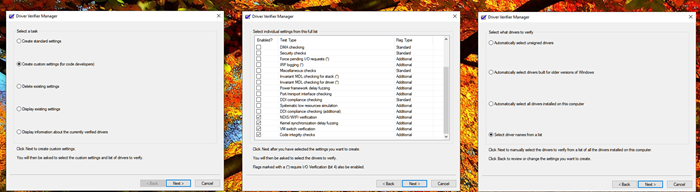
Jika Verifier menemukan driver, maka Anda mungkin harus memeriksa apakah driver tersebut baru saja diperbarui atau apakah Windows telah diperbarui. Kedua kasus, driver dan versi Windows tidak kompatibel. Satu-satunya jalan keluar adalah memutar kembali driver atau versi Windows .
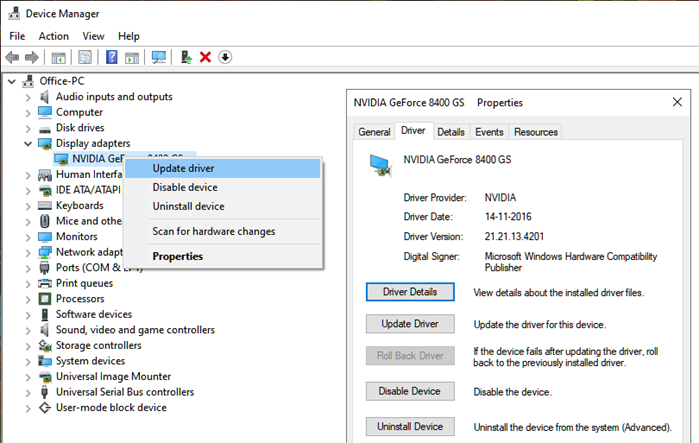
- Jalankan program Driver Verifier untuk driver non-Microsoft
- Setelah Anda mengetahui drivernya, Anda memiliki dua opsi.
- Kembalikan driver dari Device Manager
- Gunakan aplikasi pihak ketiga(third-party app) untuk menemukan versi yang berfungsi.
- Anda juga dapat memilih untuk menghapus driver sama sekali dan menginstal ulang alih-alih melakukan pembaruan.
Restart komputer setelah instalasi, dan periksa apakah masalah masih ada. Jika BSOD terjadi secara acak, maka Anda mungkin harus menunggu beberapa saat untuk memverifikasi apakah semuanya seperti yang diharapkan.
2] Periksa(Check) Perangkat Lunak yang Baru Diinstal(Recently Installed Software)
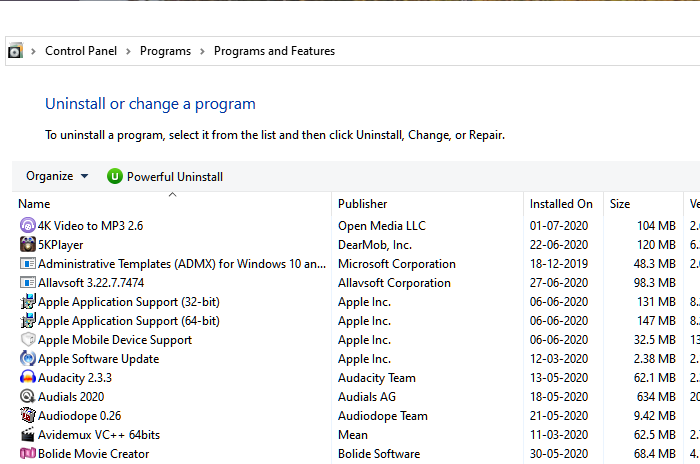
Banyak perangkat lunak yang baru-baru ini diinstal, terutama yang terkait dengan interaksi GPU dan Memori(Memory) yang intensif , menyebabkan BSOD . Jika ini adalah program yang Anda instal sebelum mulai merusak sistem, maka Anda dapat menemukannya di bagian Program(Programs) dan Fitur(Features) .
- Ketik "(Type “) kontrol" di Run Prompt , lalu tekan tombol Enter
- Klik (Click)Programs atau Programs and Features (tergantung pada tampilan panel kontrol)
- Kemudian klik Uninstall program. Ini akan menampilkan daftar perangkat lunak yang diinstal pada PC.
- Klik (Click)Terpasang(Installed) untuk mengurutkannya dalam urutan menurun.
Sekarang Anda perlu memeriksa apakah ada program yang bermasalah dan menghapusnya satu per satu untuk menyelesaikan masalah. Pastikan(Make) itu adalah program terbaru dan bukan, yang telah ada selama beberapa bulan.
3] Jalankan alat DISM

SFC dan DISM adalah alat sistem yang dapat mengganti file sistem yang rusak dengan salinan baru dari gambar Windows asli. (Windows)Mereka berguna, dan biasanya pilihan terakhir jika masalahnya adalah karena korupsi. Namun, dalam kasus kami, kami perlu menggunakan DISM untuk memperbaiki kerusakan citra sistem apa pun dari sumber Pembaruan Windows(Windows Update) .
- Buka PowerShell(Open PowerShell) dengan izin Admin
- Ketik perintah berikut untuk memperbaiki kerusakan apa pun dengan komponen Windows atau file sistem
Dism /Online /Cleanup-Image /RestoreHealth
- Anda mungkin memerlukan akses internet atau salinan offline yang tersedia di pengandar penginstalan Windows .
4] Jalankan tes Memori(4] Run a Memory test)
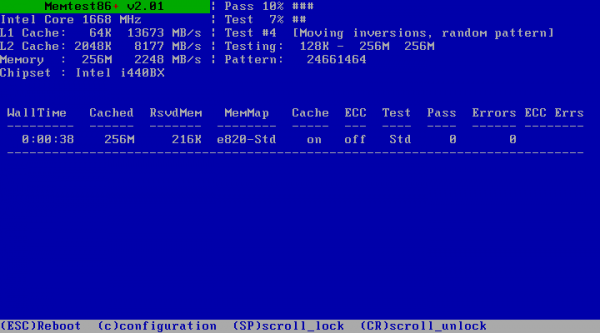
Menjalankan tes memori bukanlah ide yang buruk, terutama jika PC Windows Anda agak tua. Memtest dapat mengetahui apakah ada masalah dengan kartu memori yang ada atau jika slot pada motherboard bermasalah. Anda mungkin juga harus memecahkan masalah untuk setiap kartu memori. Pastikan(Make) perawatan memori tidak di-overclock saat menjalankan tes ini.
5] Tambahkan(Add) memori fisik baru ke komputer
Karena sebagian besar kita kehabisan memori kumpulan non-halaman karena keterbatasan fisik, menambahkan memori fisik baru akan meningkatkan jumlah memori kumpulan non-halaman yang tersedia untuk kernel. Namun, Anda harus memperkirakan berapa banyak memori yang Anda butuhkan untuk meningkatkan. Jika jumlah memori kumpulan nonpaged yang tersedia sangat rendah, driver mode kernel lain yang memerlukan memori kumpulan nonpaged juga dapat memicu kesalahan ini.
Tergantung pada jumlah slot fisik, jumlah memori yang ada, Anda harus memilih dengan cerdas untuk menghindari masalah ini.
Saya harap postingnya mudah diikuti, dan Anda dapat Memperbaiki masalah Blue Screen RDR FILE SYSTEM(RDR FILE SYSTEM Blue Screen) pada Windows 10 .
Related posts
Fix Aksfridge.sys Blue Screen error di Windows 10
Fix Ntfs.sys Gagal BSOD Error pada Windows 10
Fix FAT FILE SYSTEM (fastfat.sys) Blue Screen pada Windows 10
Fix CACHE_MANAGER Blue Screen pada Windows 10
Fix win32kfull.sys Blue Screen error di Windows 10
Fix Netwtw04.sys Gagal Blue Screen pada Windows 11/10
Fix AksDF.SYS Blue Screen dari Death error di Windows 11/10
Fix c000021A Fatal System Error pada Windows 10
Panduan Pemecahan Masalah Layar Biru Kematian untuk Windows 10
Kesalahan Fix CRITICAL PROCESS DIED, 0x000000EF di Windows 11/10
Fix DATA_BUS_ERROR Blue Screen dari Death pada Windows 10
Fix Ndu.sys BSOD error pada Windows 10
Fix HYPERVISOR_ERROR Blue Screen pada Windows 10
Fix EXFAT FILE SYSTEM (VOLMGR.SYS) BSOD error pada Windows 11/10
Fix Sdbus.sys Blue Screen dari Death error di Windows 10
Fix TIMER_OR_DPC_INVALID Blue Screen pada Windows 10
Fix League dari Legends Black Screen di Windows 10
Fix Klif.sys Blue Screen error di Windows 10
SESSION_HAS_VALID_POOL_ON_EXIT Blue Screen pada Windows 10
Fix Storport.sys BSOD Kesalahan pada Windows 10
